OS Windows 8 terbaru mencakup sejumlah fitur baru yang membantu meningkatkan pengalaman Anda secara keseluruhan saat menggunakan komputer Windows 8. Salah satu fitur tersebut adalah Windows SmartScreen. Windows SmartScreen memberi tahu pengguna sebelum menjalankan program yang tidak dikenal yang diunduh dari Internet.

Ketika Anda mencoba menjalankan jenis program atau aplikasi tertentu yang jarang diunduh, Windows memperingatkan dengan “Windows SmartScreen mencegah program yang tidak dikenal untuk memulai. Menjalankan program ini dapat membuat PC Anda berisiko ”pesan. Jika Anda yakin program yang diunduh aman, Anda dapat melanjutkan dengan mengklik tombol Jalankan Lagi.
Tetapi Windows SmartScreen terkadang menjengkelkan. Ini sebenarnya memblokir perangkat lunak yang aman untuk dijalankan. Misalnya, ketika saya mencoba menjalankan program bernama PWBoot dari situs terkenal, dan diblokir oleh SmartScreen.
Pengguna yang ingin menyingkirkan perlindungan SmartScreen dapat mengikuti instruksi yang diberikan di bawah ini untuk menonaktifkannya.
Langkah 1: Buka Pusat Tindakan. Untuk melakukan ini, klik kanan ikon Action Center (ikon flag) di area notifikasi (system tray) dan pilih Action Center .

Langkah 2: Di panel kiri, klik Ubah pengaturan SmartScreen untuk membuka dialog Windows SmartScreen.
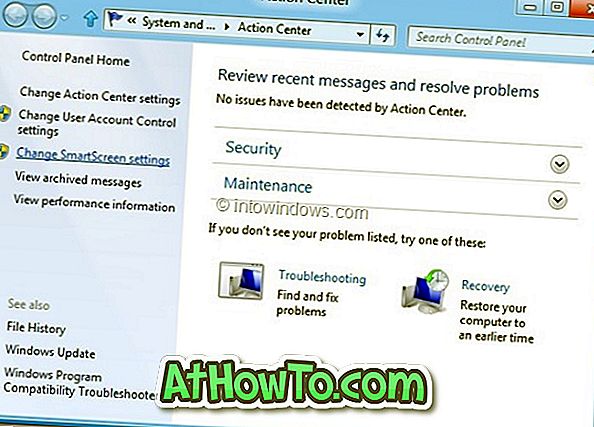
Langkah 3: Di sini, Anda akan melihat tiga opsi:
a . Membutuhkan persetujuan dari administrator sebelum menjalankan program yang tidak dikenal dari Internet (disarankan)
b . Berikan peringatan sebelum menjalankan program yang tidak dikenal dari Internet, tetapi tidak memerlukan persetujuan administrator
c . Matikan Windows SmartScreen
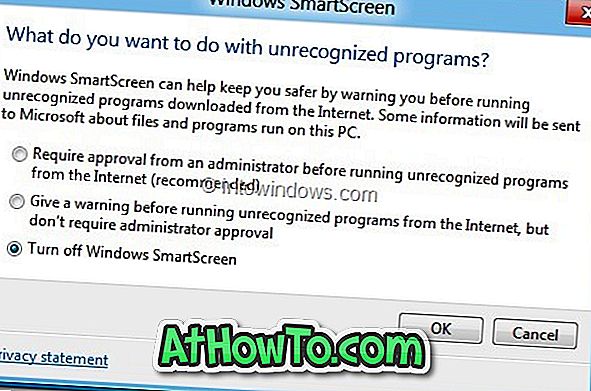
Untuk menonaktifkan fitur ini, centang opsi terakhir bernama Matikan Windows SmartScreen dan klik tombol OK .













